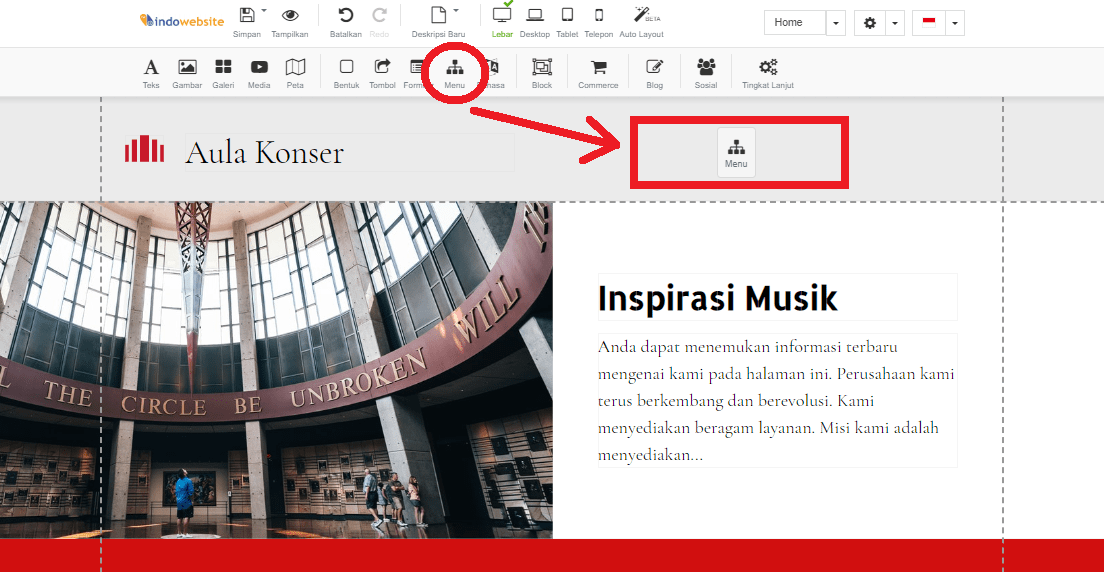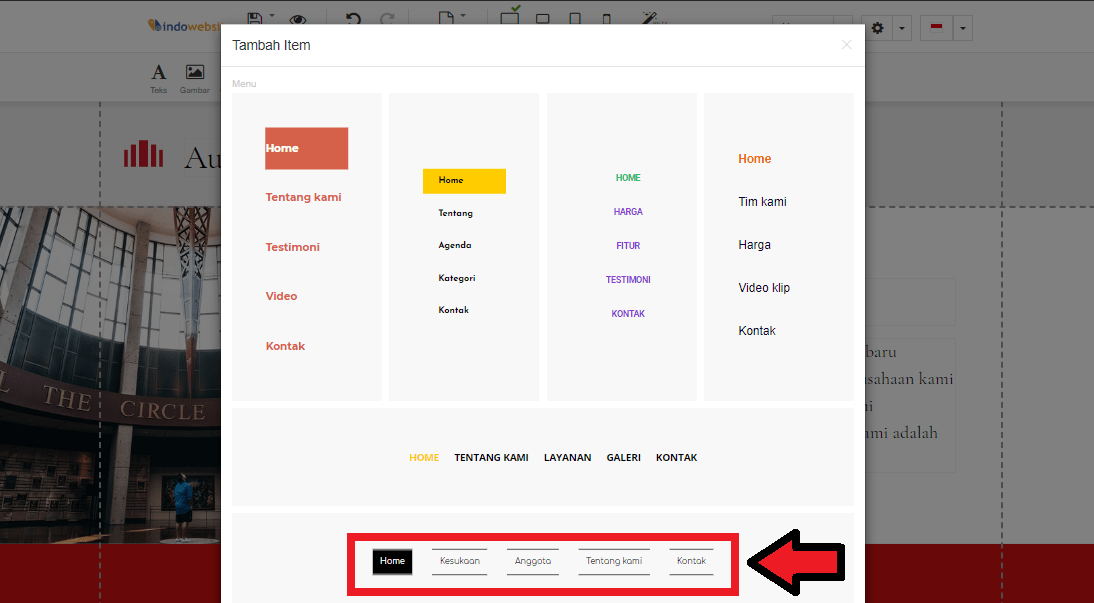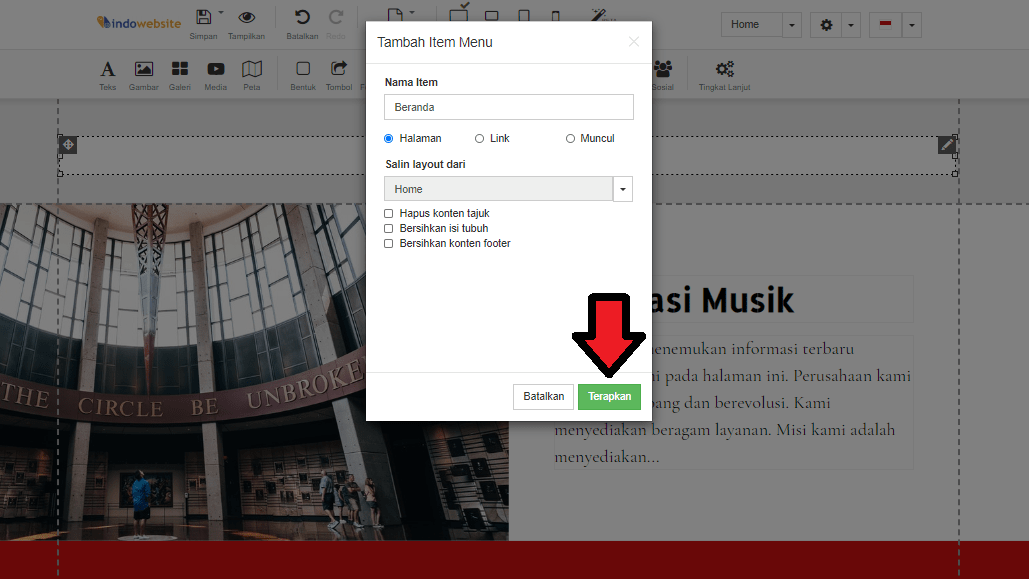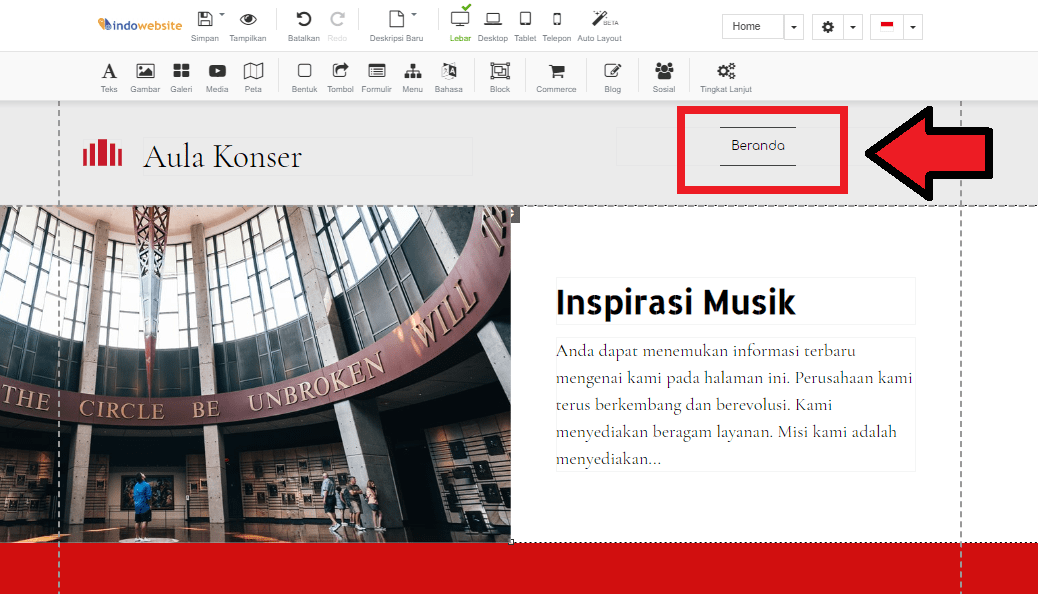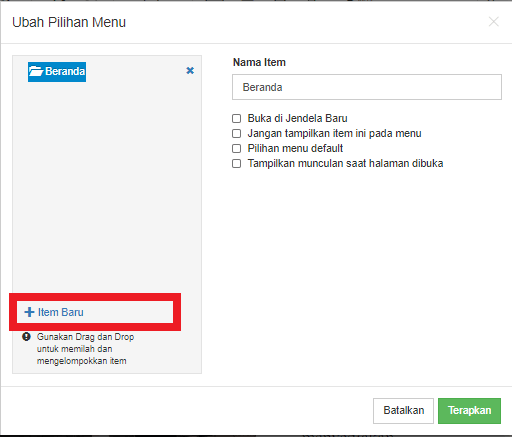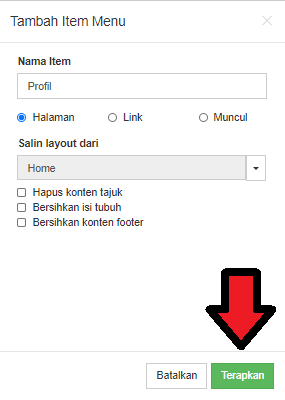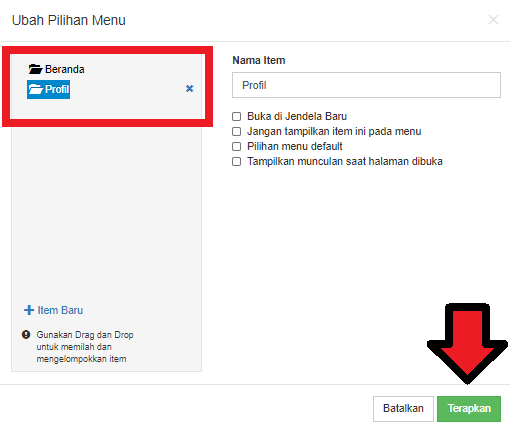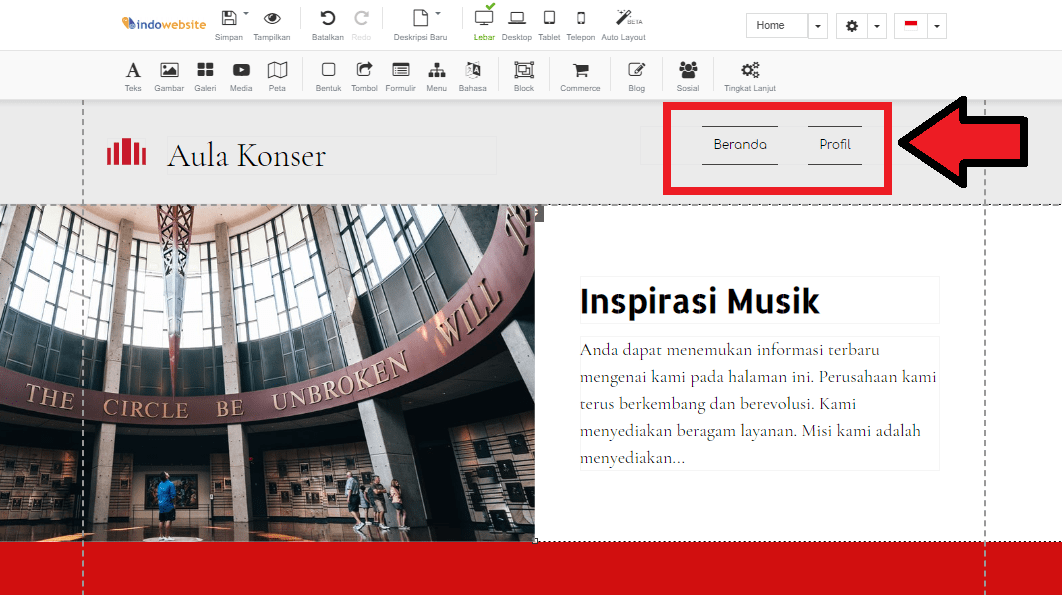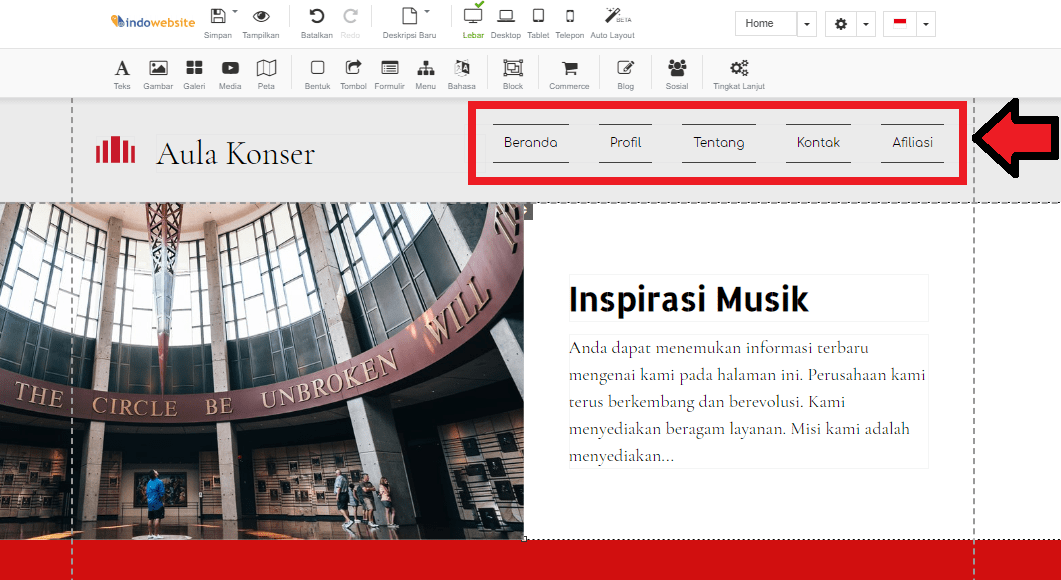Membuat Menu di Website Builder
Rian 13 Desember 2015
Pada layanan website builder memang tersedia menu default yang sudah terpasang. Akan tetapi menu default tersebut sangat minim dan tidak seperti yang anda inginkan. Jangan khawatir, anda dapat membuat menu di website builder dengan mudah.
Berikut langkah-langkah cara membuat menu di website builder.
-
Silahkan login ke halaman editing website builder terlebih dahulu.
-
Tarik icon Menu pada halaman editing website builder.
![Add Menu Website Builder]()
-
Setelah itu pilih style/gaya menu yang anda inginkan.
![Pilih Style Menu Website Builder]()
-
Kemudian isi komponen menu yang ingin anda buat seperti berikut.
![Tambah Item Menu]()
Name Item: Diisi dengan nama item menu yang ingin anda buat.
Halaman: Pilih jika anda ingin menu yang dibuat berupa halaman website.
Link: Pilih jika anda ingin menu yang dibuat berupa link.
Muncul: Pilih jika anda ingin menu yang dibuat adalah menu pop-up.
Salin layout dari: Duplikasi menu yang dibuat dengan menu sebelumnya.
Hapus konten tajuk: Uncentang.
Bersihkan isi tubuh: Uncentang.
Bersihkan konten folder: Uncentang.
Setelah diisi semua, silahkan klik Terapkan. -
Menu baru berhasil ditambahkan, namun hanya satu menu saja.
![Menu Berhasil Ditambahkan]()
-
Tambahkan menu yang lain dengan klik icon pensil disebelah kanan blok menu, lalu pilih Edit Menu.
![Edit Menu Website Builder(https://media.cdn.my.id/uploads/5_Edit_Menu_Website_Builder_707340156d_min_d08ab383ad.png)
-
Setelah itu akan muncul jendela Ubah Pilihan Menu, silahkan klik Item Baru.
![Tambahkan Item Menu Baru]()
-
Isi komponen menu seperti pada langkah 4, kemudian klik Terapkan.
![Setting Item Menu Website Builder]()
-
Perhatikan bahwa terdapat menu baru yang tadi anda buat.
![Terapkan Item Menu Baru]()
Klik tombol Terapkan untuk memasang menu baru tersebut. -
Menu baru sudah berhasil ditambahkan.
![Menu Baru Berhasil Ditambahkan]()
-
Lengkapi menu-menu pada website anda dengan cara mengulangi dari langkah 6, hingga semua menu berhasil ditambahkan. Anda juga dapat membuat menu drop down pada website builder.
![Menu Website Builder Berhasil Ditambahkan]()
Jika ada pertanyaan tentang artikel Membuat Menu di Website Builder, silahkan hubungi staf Indowebsite.